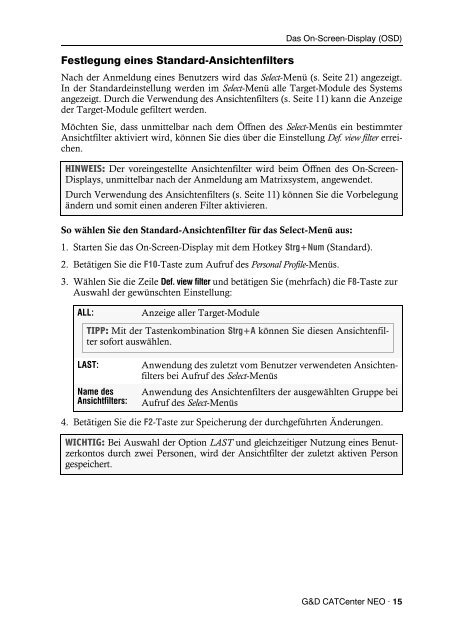G&D CATCenter NEO - Guntermann und Drunck GmbH
G&D CATCenter NEO - Guntermann und Drunck GmbH
G&D CATCenter NEO - Guntermann und Drunck GmbH
Erfolgreiche ePaper selbst erstellen
Machen Sie aus Ihren PDF Publikationen ein blätterbares Flipbook mit unserer einzigartigen Google optimierten e-Paper Software.
Festlegung eines Standard-Ansichtenfilters<br />
Das On-Screen-Display (OSD)<br />
Nach der Anmeldung eines Benutzers wird das Select-Menü (s. Seite 21) angezeigt.<br />
In der Standardeinstellung werden im Select-Menü alle Target-Module des Systems<br />
angezeigt. Durch die Verwendung des Ansichtenfilters (s. Seite 11) kann die Anzeige<br />
der Target-Module gefiltert werden.<br />
Möchten Sie, dass unmittelbar nach dem Öffnen des Select-Menüs ein bestimmter<br />
Ansichtfilter aktiviert wird, können Sie dies über die Einstellung Def. view filter erreichen.<br />
HINWEIS: Der voreingestellte Ansichtenfilter wird beim Öffnen des On-Screen-<br />
Displays, unmittelbar nach der Anmeldung am Matrixsystem, angewendet.<br />
Durch Verwendung des Ansichtenfilters (s. Seite 11) können Sie die Vorbelegung<br />
ändern <strong>und</strong> somit einen anderen Filter aktivieren.<br />
So wählen Sie den Standard-Ansichtenfilter für das Select-Menü aus:<br />
1. Starten Sie das On-Screen-Display mit dem Hotkey Strg+Num (Standard).<br />
2. Betätigen Sie die F10-Taste zum Aufruf des Personal Profile-Menüs.<br />
3. Wählen Sie die Zeile Def. view filter <strong>und</strong> betätigen Sie (mehrfach) die F8-Taste zur<br />
Auswahl der gewünschten Einstellung:<br />
ALL: Anzeige aller Target-Module<br />
TIPP: Mit der Tastenkombination Strg+A können Sie diesen Ansichtenfilter<br />
sofort auswählen.<br />
LAST: Anwendung des zuletzt vom Benutzer verwendeten Ansichtenfilters<br />
bei Aufruf des Select-Menüs<br />
Name des<br />
Ansichtfilters:<br />
Anwendung des Ansichtenfilters der ausgewählten Gruppe bei<br />
Aufruf des Select-Menüs<br />
4. Betätigen Sie die F2-Taste zur Speicherung der durchgeführten Änderungen.<br />
WICHTIG: Bei Auswahl der Option LAST <strong>und</strong> gleichzeitiger Nutzung eines Benutzerkontos<br />
durch zwei Personen, wird der Ansichtfilter der zuletzt aktiven Person<br />
gespeichert.<br />
G&D <strong>CATCenter</strong> <strong>NEO</strong> · 15